Wie streamen Xbox auf PC?
Wenn Sie nach einer Möglichkeit suchen, Ihr Spielerlebnis auf das nächste Level zu bringen, sind Sie am richtigen Ort. In diesem Leitfaden werden wir untersuchen, wie Sie Ihre Xbox auf Ihren PC streamen, damit Sie Ihre Lieblingsspiele auf der großen Leinwand genießen können. Sie lernen, wie Sie den Stream, die beste Streaming -Software und andere wichtige Tipps und Tricks einrichten, um Ihre Spielzeit optimal zu nutzen. Also fangen wir an!
Stream Xbox auf PC - Mit der Xbox Console Companion App unter Windows 10 können Sie Ihre Xbox One -Spiele auf Ihren PC streamen. Um zu streamen, benötigen Sie einen Windows 10 -PC und eine Xbox One -Konsole.
- Öffnen Sie die Xbox Console Companion App auf Ihrem PC, um zu starten.
- Melden Sie sich mit dem gleichen Microsoft -Konto an, das Sie auf Ihrer Xbox One verwenden.
- Navigieren Sie zur Registerkarte Start und wählen Sie die Registerkarte Konsole.
- Wählen Sie die Xbox One -Konsole aus, aus der Sie streamen möchten.
- Wählen Sie Stream.
Sobald das Streaming eingeleitet ist, sehen Sie Ihren Xbox -Startbildschirm auf Ihrem PC. Sie können jetzt jedes Spiel starten und auf Ihrem PC spielen.
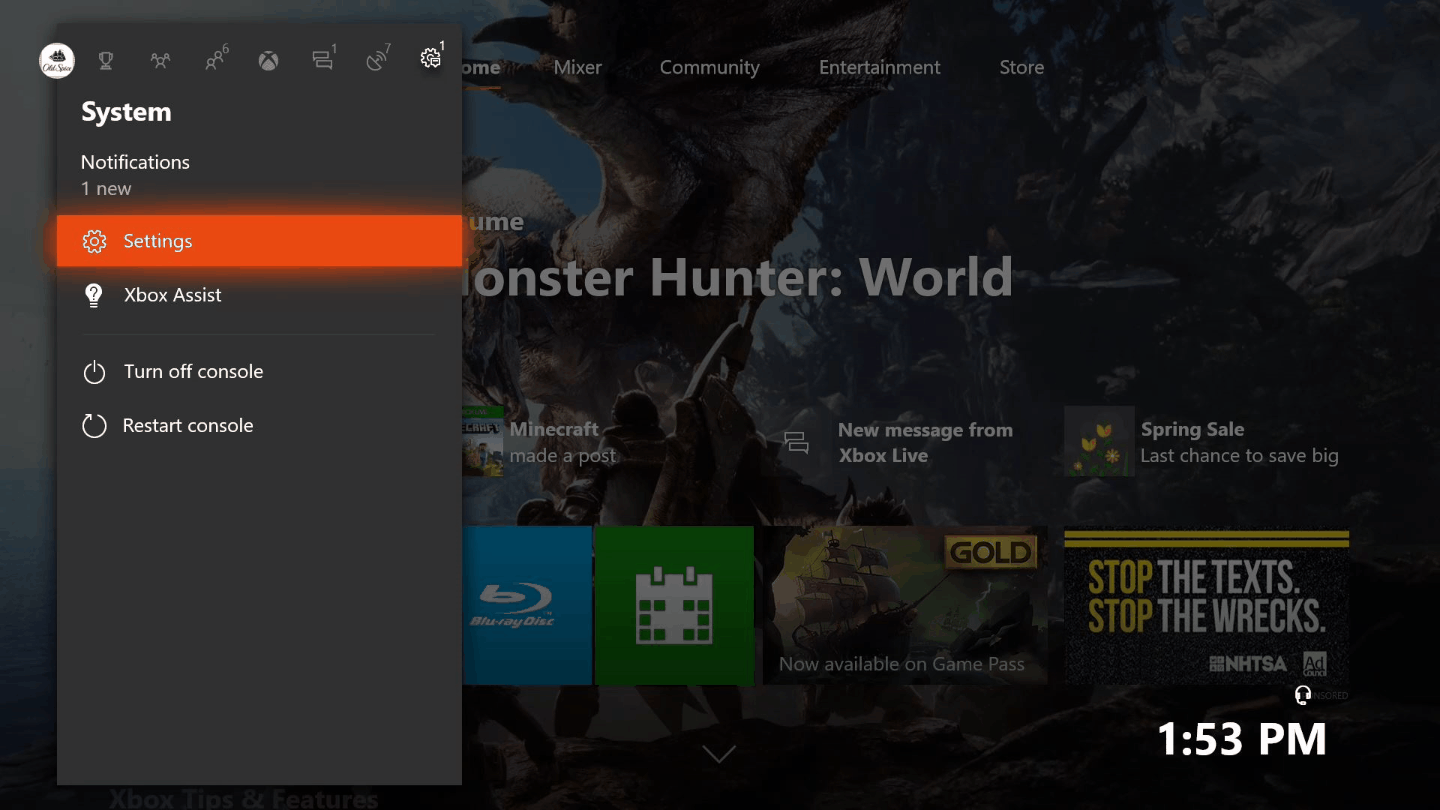
Streaming Xbox auf PC - Anforderungen und Setup
Vor dem Streaming von Xbox auf PC gibt es einige Geräte und Software, die installiert und konfiguriert werden müssen. Ein PC oder Laptop mit einem USB -Anschluss, ein Windows 10 -Betriebssystem, eine Xbox One oder Xbox 360 Controller, ein Xbox Live -Konto und die Xbox -App für Windows 10 sind alle erforderlich.
Die Xbox -App für Windows 10 ist ein kostenloser Download im Microsoft Store. Sobald die App installiert ist, muss ein Xbox Live -Konto erstellt werden, wenn man noch nicht eingerichtet ist. Danach kann der Xbox One oder Xbox 360 Controller über ein USB -Kabel mit dem PC oder Laptop angeschlossen werden.
Sobald alle erforderlichen Hardware und Software installiert und konfiguriert sind, kann die Xbox -Konsole auf den PC gestreamt werden. Die Xbox -App für Windows 10 muss geöffnet und die Option "Stream" ausgewählt werden. Dadurch wird der Benutzer aufgefordert, die Xbox One- oder Xbox 360 -Konsole auszuwählen, aus denen streamen. Sobald die Konsole ausgewählt ist, beginnt das Streaming.
Verbinden Sie einen Xbox -Controller mit einem PC
Ein Xbox -Controller ist erforderlich, um beim Streaming von einem PC durch die Xbox -Konsole zu navigieren. Es kann über ein USB -Kabel mit dem PC angeschlossen werden. Zunächst muss das USB -Kabel an den Controller und den PC angeschlossen werden. Anschließend erkennt das Windows 10 -Betriebssystem den Controller automatisch und installiert die erforderlichen Treiber.
Sobald die Treiber installiert sind, sollte der Xbox -Controller vom PC erkannt werden. Es kann durch Drücken der Xbox -Taste auf dem Controller getestet werden. Es sollte aufleuchten, was darauf hinweist, dass es verbunden ist.
Einrichten der Xbox -Konsole zum Streaming
Vor dem Streaming von der Xbox -Konsole muss sie zum Streaming konfiguriert werden. Dies kann durch Anmelden beim Xbox Live -Konto auf der Konsole und der Navigation zur Seite „Konsoleneinstellungen“ erfolgen. Von dort aus muss die Option „Spielstreaming auf andere Geräte zulassen“ aktiviert sein.
Sobald die Einstellung aktiviert ist, kann die Xbox -Konsole gestreamt werden. Der Streaming -Vorgang kann auf dem PC gestartet werden, indem die Xbox -App gestartet und die Option "Stream" ausgewählt wird. Von dort aus wird der Benutzer aufgefordert, die Xbox -Konsole auszuwählen, aus der aus gestreamt wird.
Steuerung der Xbox -Konsole mit dem PC
Beim Streamieren der Xbox -Konsole auf den PC kann der Xbox -Controller zur Steuerung der Konsole verwendet werden. Auf diese Weise kann der Benutzer auf dem Xbox -Startbildschirm navigieren und Spiele starten, als würde er die Konsole direkt verwenden.
Der Xbox -Controller kann über ein USB -Kabel mit dem PC angeschlossen werden. Sobald der Controller verbunden ist, sollte er vom PC erkannt und verwendet werden. Die Xbox -Taste am Controller sollte aufleuchten, was angibt, dass sie verbunden ist.
Streaming von Audio und Video aus der Xbox -Konsole
Beim Streamieren von der Xbox -Konsole können Audio und Video auf den PC gestreamt werden. Auf diese Weise kann der Benutzer Audio aus seinen Spielen genießen oder Videos von der Xbox -Konsole auf dem PC ansehen.
Um das Streaming von Audio und Videos aus der Xbox -Konsole zu aktivieren, muss die Option "Spielstreaming auf andere Geräte zulassen" auf der Seite der Konsoleneinstellungen aktiviert werden. Sobald die Einstellung aktiviert ist, können Audio und Video auf den PC gestreamt werden.
Fehlerbehebung mit Xbox -Streaming -Problemen
Wenn es Probleme beim Streaming von der Xbox -Konsole zum PC gibt, gibt es einige Schritte, die unternommen werden können, um das Problem zu beheben. Stellen Sie zunächst sicher, dass der Xbox -Controller mit dem PC verbunden ist und dass die Xbox -App auf dem PC geöffnet ist.
Wenn der Controller angeschlossen ist und die Xbox -App geöffnet ist, starten Sie die Xbox -Konsole und den PC neu. Wenn das Problem weiterhin besteht, versuchen Sie, den Controller zu trennen und wieder mit dem PC zu verbinden. Wenn das Problem weiterhin besteht, versuchen Sie, die Xbox -App auf dem PC zu deinstallieren und neu zu installieren.
Verwandte FAQ
Was ist Streaming Xbox zu PC?
Streaming Xbox auf PC ist der Vorgang des Verbindens einer Xbox -Spielekonsole mit einem PC, sodass Spieler Xbox -Spiele auf einem PC -Monitor oder Fernseher spielen können. Diese Art des Streamings wird entweder durch eine physische Verbindung zwischen den beiden Geräten oder durch Verwendung eines speziellen Streaming -Dienstes aktiviert. Der Vorteil von Streaming Xbox auf PC besteht darin, dass Spieler ihre Lieblings -Titel auf einem größeren Bildschirm und mit besseren Grafiken spielen können. Es ermöglicht auch mehr Steueroptionen, z. B. die Verwendung einer Maus und Tastatur oder mit einem Controller.
Was muss ich Xbox auf PC streamen?
Um Xbox auf PC zu streamen, benötigen Sie Folgendes: eine Xbox One oder Xbox 360 -Konsole, einen PC mit Windows 10, ein HDMI -Kabel und ein Xbox Live -Konto. Sie müssen auch sicherstellen, dass Ihr PC mit der Xbox -Konsole mit demselben Netzwerk verbunden ist. Schließlich müssen Sie sicherstellen, dass die Xbox -Konsole und der PC in Reichweite voneinander liegen.
Wie verbinde ich meine Xbox mit meinem PC?
Das Anschließen Ihrer Xbox mit Ihrem PC ist ein einfacher Vorgang. Zunächst müssen Sie das HDMI -Kabel von der Xbox an den PC anschließen. Als nächstes müssen Sie die Xbox -App auf Ihrem PC öffnen. Jetzt können Sie zum Einstellungsmenü gehen und die Option "Stream" auswählen. Schließlich müssen Sie sich mit Ihrem Xbox Live -Konto anmelden und sind bereit, die Xbox mit dem Streaming auf den PC zu starten.
Was sind die Vorteile des Streaming Xbox auf PC?
Der Hauptvorteil von Streaming Xbox auf PC besteht darin, dass Spieler ihre Lieblingstitel auf einem größeren Bildschirm und mit besseren Grafiken spielen können. Darüber hinaus ermöglicht das Streaming Xbox auf PC mehr Steueroptionen, z. B. die Verwendung einer Maus und Tastatur oder mit einem Controller. Schließlich ermöglicht das Streaming von Xbox auf PC auch mehr soziales Engagement, da andere Spieler demselben Spiel mitmachen können.
Was sind die Nachteile von Streaming Xbox auf PC?
Der Hauptnachteil von Streaming Xbox auf PC besteht darin, dass eine Hochgeschwindigkeits-Internetverbindung erforderlich ist, um ordnungsgemäß zu funktionieren. Darüber hinaus benötigt Streaming Xbox auf PC einen leistungsstarken PC, um die beste Leistung und Grafik bereitzustellen. Schließlich erfordert Streaming Xbox auf PC auch ein Abonnement für Xbox Live, das die Gesamtkosten des Setups erhöhen kann.
Benötige ich ein Xbox Live -Abonnement, um Xbox auf PC zu streamen?
Ja, Sie benötigen ein Xbox Live -Abonnement, um Xbox auf PC zu streamen. Dieses Abonnement ist erforderlich, um auf die Xbox Live -Server zuzugreifen, die zum Streaming erforderlich sind. Darüber hinaus ermöglicht ein Xbox Live -Abonnement auch mehr soziale Funktionen, z. B. einladende Freunde, sich Ihrer Spielsitzung anzuschließen.
So streamen Sie Xbox One oder Series X / S auf PC & Play Games (No Input Lag Tutorial)
Das Streaming Xbox auf PC ist eine einfache und bequeme Möglichkeit, Spiele auf einem größeren Bildschirm zu spielen. Sie können nicht nur Spiele spielen, ohne eine PC-kompatible Konsole kaufen zu müssen, sondern auch die gleichen Spiele, die Sie auf einem viel größeren Display lieben. Mit dem richtigen Setup und der richtigen Ausrüstung können Sie jetzt mit Leichtigkeit mit dem Streamieren Ihrer Xbox -Spiele mit dem Streamieren mit Ihrem PC beginnen.




